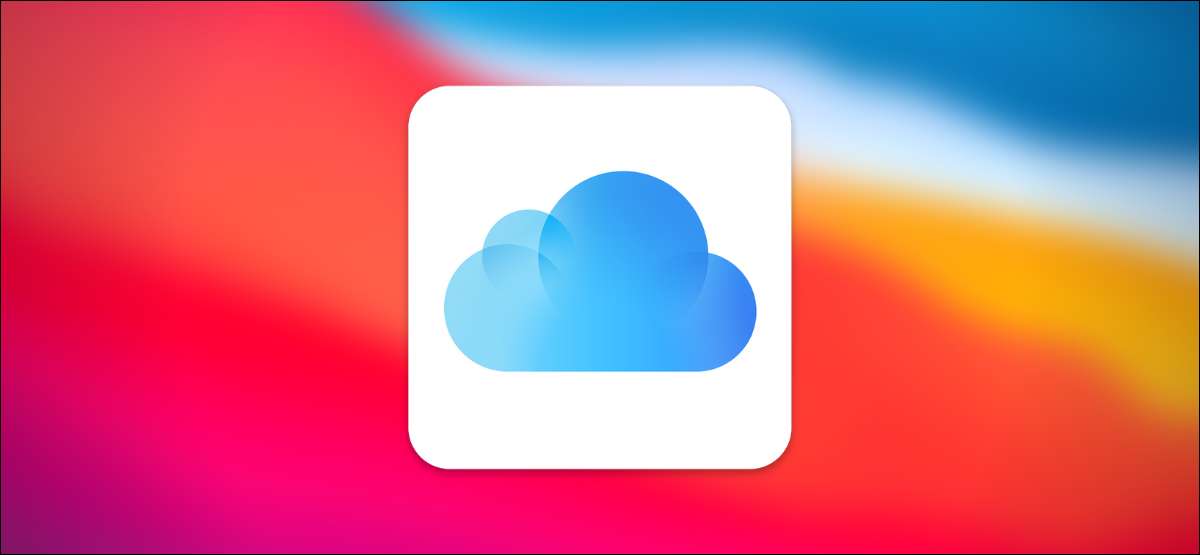
Utilizando unidad de iCloud , su Mac puede sincronizar los datos en su escritorio y carpetas de documentos entre todos sus dispositivos Apple. Es útil, pero ocupa espacio de almacenamiento de iCloud y podría tener implicaciones de privacidad. Si previamente ha habilitado esta función, aquí es cómo apagarla.
Para deshabilitar esta función, deberá visitar las preferencias del sistema. En su Mac, haga clic en el icono de Apple en la esquina superior izquierda de la pantalla y elija "Preferencias del sistema" en el menú que aparece.

En las preferencias del sistema, haga clic en "ID de Apple".
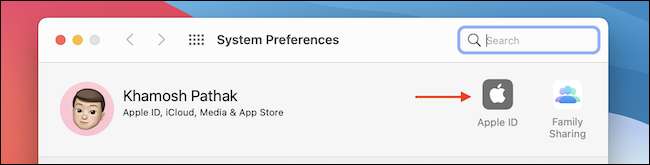
En la lista "Aplicaciones en esta Mac usando iCloud", localice "iCloud Drive" y haga clic en el botón "Opciones" junto a él.
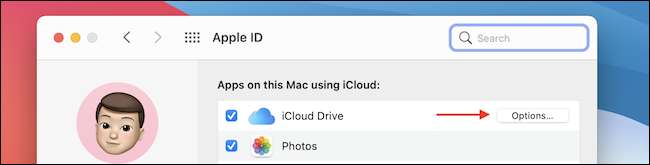
En la pestaña "Documentos", desmarque "Desktop & AMP; Carpetas de documentos "para deshabilitar la sincronización de los contenidos de su escritorio y carpetas de documentos sobre iCloud.
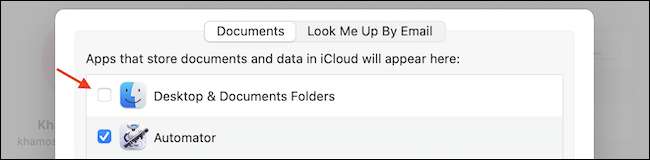
En la pequeña ventana emergente que aparece, haga clic en "Apagar".

Haga clic en el botón "Hecho" para guardar su configuración. Ahora puede cerrar la ventana de Preferencias del sistema.

Después de eso, verá una nueva ventana emergente que le recordará que ICLOUD no eliminará ni moverá automáticamente los contenidos de sus documentos y carpetas de escritorio en iCloud. Tendrá que mover los archivos manualmente a su Mac o eliminarlos usted mismo, dependiendo de su preferencia.
Haga clic en "Mostrar en el Finder" para ver los documentos y las carpetas de escritorio almacenadas en la unidad iCloud.
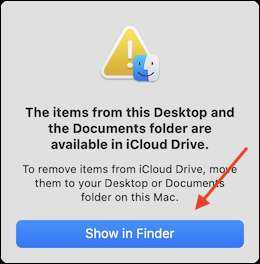
Si desea mover los datos de ICLOUD a su MAC local, puede hacerlo fácilmente utilizando un gesto de arrastre simple. Abra una de las carpetas de escritorio o documentos en iCloud y use el comando + un acceso directo de teclado para seleccionar todos los datos. Luego, arrastre los elementos seleccionados a las carpetas "Desktop" o "Documentos" en la barra lateral.
(Si usas el Copia y pasta tradicionales Atajos de teclado, tendrá que regresar a la carpeta de la unidad de iCloud para eliminar los archivos después de que los haya copiado.)
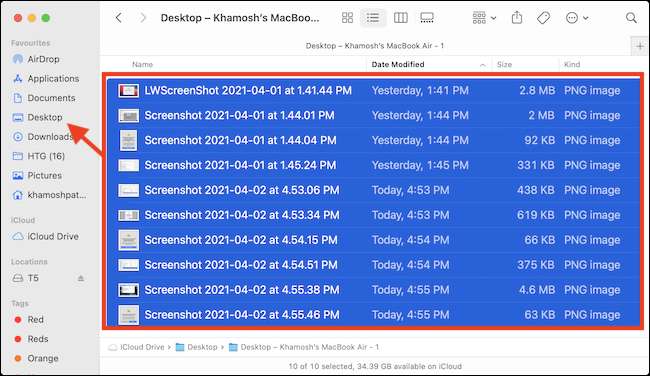
Icloud Drive le preguntará si está seguro de que desea eliminar los datos de la unidad iCloud (los datos ya no estarán disponibles en otros dispositivos). Si eso está bien, haga clic en el botón "Mover".
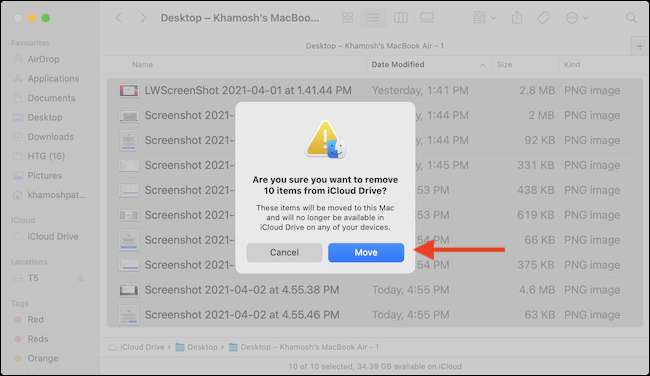
Una vez que todos los datos se mueven de nuevo a su Mac local (y está seguro de que tiene todo), puede eliminar las carpetas de escritorio y documentos de la unidad iCloud. Pero asegúrese de volver a verificar que haya copiado todo lo que necesita primero.
RELACIONADO: ¿Qué es la iCloud de Apple y qué hace una copia de seguridad?
Cómo reencender el escritorio y los documentos sincronizados más tarde
Si cambia de opinión y desea reencender esta función en una fecha posterior, vaya a Preferencias del sistema & GT; ID de Apple y haga clic en el botón "Opciones" junto a "iCloud Drive" en la lista. Coloque una marca de verificación junto a la opción "Escritorio y carpetas de documentos".
MacOS también le recuerda a esta función durante el proceso de configuración, para que pueda reenable esta función la próxima vez que Actualiza tu software MacOS .
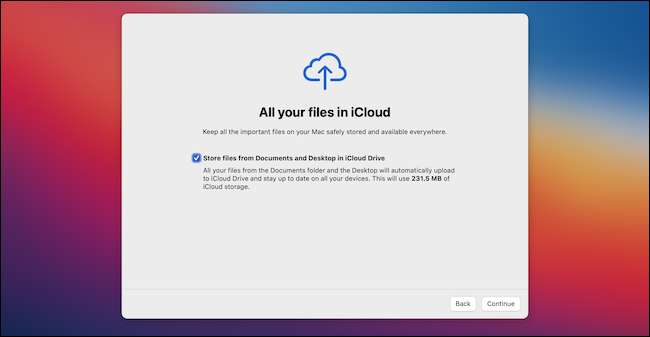
Cuando habilita esto en una computadora diferente, MacOS creará una nueva subcarpeta en su unidad iCloud con el nombre de su computadora actual, que facilitará las cosas para rastrear.
RELACIONADO: Cómo actualizar su Mac y mantener las aplicaciones actualizadas.







